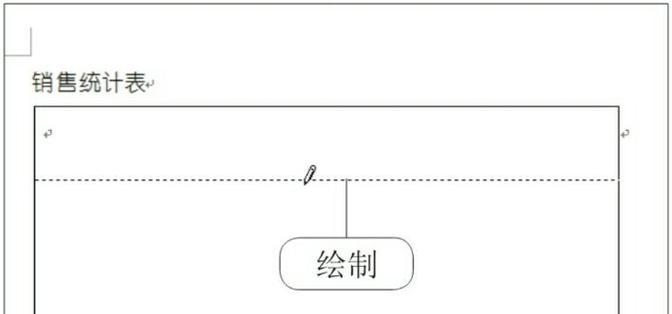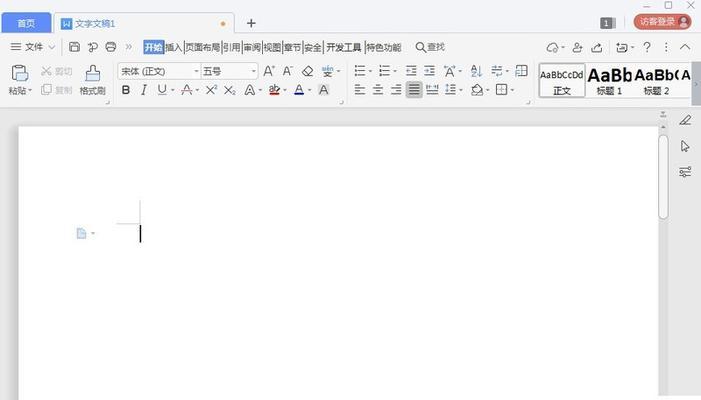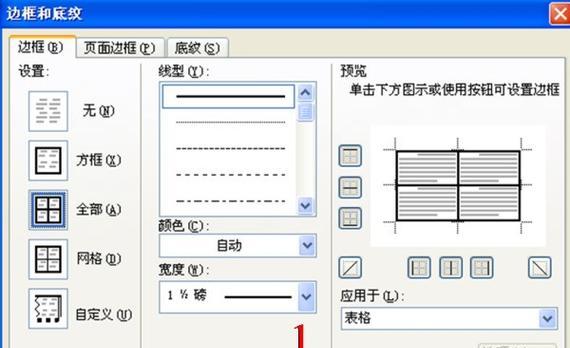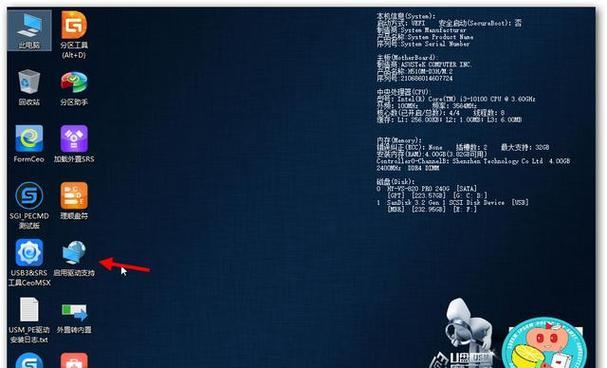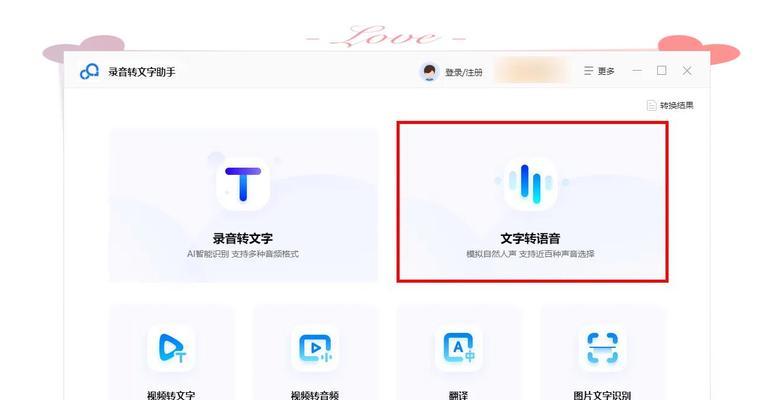在日常工作中,我们经常需要绘制各种流程图,而Word作为一款常用的办公软件,可以提供简单实用的绘图功能。本文将详细介绍使用Word绘制线条流程图的方法和步骤,帮助读者快速上手。
一、选择合适的线条样式和格式
在Word中,我们可以通过点击“插入”菜单中的“形状”选项来选择不同样式的线条。点击线条后,还可以通过右键点击线条进行格式设置,如设置线条颜色、粗细等。
二、绘制开始节点
在Word文档中插入一个圆形形状,表示流程图的开始节点。点击“插入”菜单中的“形状”选项,选择圆形形状,然后在文档中绘制一个圆形。
三、添加文字说明
在开始节点中添加文字说明,描述该节点的含义。点击开始节点,然后在节点内部输入相应文字即可。
四、绘制流程节点
接下来,在开始节点下方绘制其他流程节点。可以使用相同的方式选择合适的形状,并通过插入形状的方式在文档中绘制节点。
五、连接节点
在绘制好的流程节点之间添加连接线,表示它们之间的关系。选择合适的线条样式,并通过鼠标拖动的方式连接相应的节点。
六、添加文字说明
在每个节点上添加文字说明,描述每个节点的含义和操作步骤。点击节点,然后在节点内部输入相应文字即可。
七、调整节点位置和大小
通过鼠标拖动的方式调整节点的位置和大小,使整个流程图布局合理、美观。
八、插入箭头和符号
根据需要,可以在流程图中插入箭头和其他符号,用于进一步说明节点之间的关系和流程。
九、添加分支节点
如果流程中存在分支情况,可以在对应位置插入分支节点,并连接到相应的主流程节点上。
十、调整字体和样式
可以通过选中文字并点击顶部工具栏的字体和样式选项,调整流程图中文字的字体、大小、颜色等。
十一、添加背景色和填充效果
如果需要美化流程图,可以为各个节点和线条添加背景色和填充效果,提升视觉效果。
十二、插入图片和图标
如果需要在流程图中插入图片或图标,可以使用Word中的图片插入功能,为流程图添加更多的信息和细节。
十三、保存和导出流程图
完成绘制后,可以将流程图保存为Word文档或导出为其他格式的图片,方便在其他平台上使用和分享。
十四、修改和调整流程图
如果需要修改已绘制的流程图,可以通过选中节点、线条等元素并点击右键进行相应的编辑和调整。
十五、
通过本文介绍的步骤和方法,我们可以轻松地使用Word绘制线条流程图,帮助我们更好地展示和分享工作中的流程和步骤。希望读者通过学习本文能够掌握这一实用技能,并能在实际工作中灵活运用。